当我们的电脑时间不对的时候,应该怎么做呢?想必大家想到的第一个方法就是去Windows设置页面调整时间,但是如果这里没方法设置又该怎么办呢?事实上,这种情况也是有可能出现,大概是系统出现问题,可以使用一些软件来修复。或者你也可以使用第三方软件来自动校准时间。关于这个问题,下面就一起来看看系统时间无法修改的解决方法吧!

电脑系统时间无法修改怎么办
方法一:
1、 主板电池没有电会导致电脑无法修改时间,这时候我们就要查看cmos电池是否有电
2、 电脑重启进入bios,修改时间,保存退出后再次重启电脑,进入cmos查看
3、 这时候,如果时间是按照修改后运行的,则表示电池没有问题,反之则需要更换电池

4、 但是,如果主板更换电池还是无法解决时间修改的问题,那就可能是主板出现问题,可以找专业人士帮忙检查
5、 另外,还有可能是电脑中病毒导致无法进行时间修改,表现为你修改时间之后,会自行设置为错误,建议进去安全模式杀毒修复
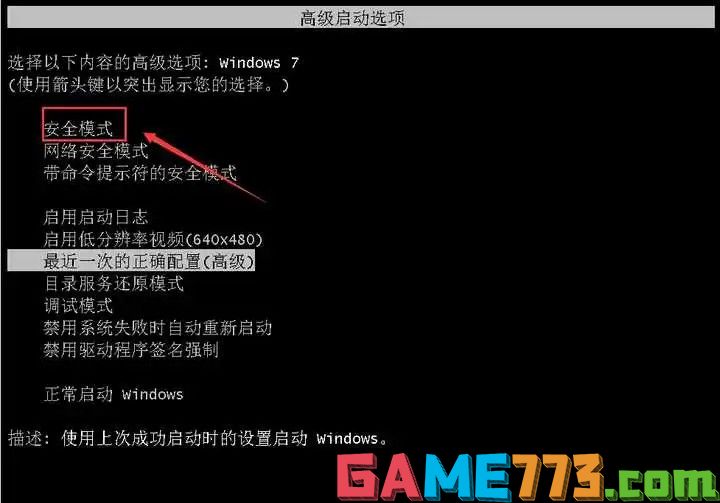
方法二:
1、 打开开始菜单,打开运行窗口,输入“gpedit.msc”回车打开组策略编辑器
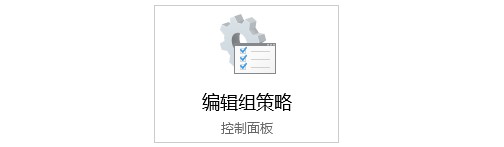
2、 然后,依次定位“计算机配置-Windows设置-安全设置-本地策略-用户权限分配”

3、 如图所示,进一步找到并双击右侧“更改系统时间”
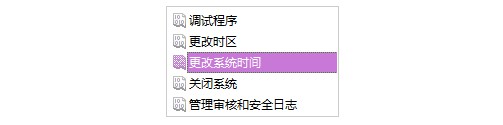
4、 弹出设置窗口后,点击用户列表处的“添加用户或组”

5、 接着,输入“Administrator”管理员身份,点击添加,保存设置后重新修改系统时间即可
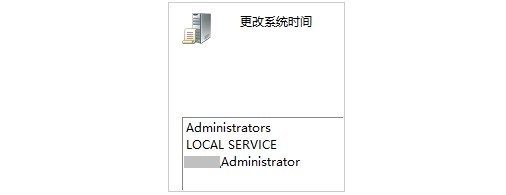
方法三:
1、 同时按住“win+r”打开“运行”窗口,输入“regedit”回车打开注册表编辑器
2、 然后,依次展开HKEY-LOCEAL-MACHINESOFTWAREMICROSOFTWINDOWSCURRENT VERSIONEXPLORERCONTROLPANELNAMESPACEDATE-TIME
3、 接着,右键“module”选择修改,设置数值数据为“%SYSTEROOT%SYSTEM32TEMEDATE.CPL”
4、 该数值为原系统时间日期程序的动态库,这里建议你从其他电脑中复制文件,替换本机c:windowssyste32 imedate.cpl原cpl文件
好了,关于系统时间无法修改的解决方法就到这里了。如果你也遇到了电脑时间不对的情况,可以先进入系统设置页面来修改,但是设置有问题的话,那就参考上面的方法来尽快解决,避免因为时间无法校准而影响其他操作。另外,如果你们有其他解决不了的问题,也可以在后台询问我。

生活服务 8.62M
我的家史馆app是专门为一个家族打造的一款家族史软件,通过这款软件可以记录家庭成员各项信息,通过文字、图片、视频等等方式,给自己的子孙后台留下一个记录!喜欢的朋友可以到绿色资源网下载体验哦!我的家史馆官方

生活服务 7.00M
阿启网是最专业的中华命理移动应用,汇集热门的星座命理测试,生肖运势、生肖配对、星座查询、星座配对、姓名测试、性爱测试、周公解梦、观音灵签、择日黄历……时刻把握自己的运势,想测就测。 融合多种不同的命理

商务办公 0KB
tom围棋手机版是tom围棋网的手机客户端,一款非常不错的围棋学习软件。软件功能强大,提供各种围棋赛事的直播,还有最新的围棋新闻。在这里,你还可以找到各种围棋资料,还有围棋课堂,帮助你提高围棋技术。赶快下载体

商务办公 69.50M
wwwtbktcn同步课堂app是中国移动校讯通旗下的在线学习软件。本软件为学生们提供了丰富的课程资源你,内容和教材同步更新。提供一对一的在线学习辅导服务。学生们可以在线发送学习疑问,名师在线为你解难答疑,解决学生学

商务办公 29.95M
医学英语词典这是一款用于医学翻译的辞典软件,其内容具体、准确、很实用,本词典内容跟印刷版《医学英汉辞典》保持一致,由国家“资深翻译家”荣誉获得者陈维益教授主编。具有摄像头查词、语音查词、通知栏快捷查词

商务办公 0KB
神器哥软件app手机版是一款微商营销神器,具有一键转发、虚拟定位、一键加粉、推广文章、微商邀请等强大功能,操作简单,轻松上手,让你快速爆红朋友圈,需要的朋友欢迎在绿色资源网下载!软件介绍神器哥手机版是一款

生活服务 0KB
72炫装修软件手机版是一款非常便捷的3D装修设计手机软件,用户可以直接在手机上查看装修3D立体效果图,便于用户进行装修方案的选择,各种户型和装修风格一应俱全,喜爱的朋友赶快到绿色资源网下载体验吧!72xuan手机客户

生活服务 10.02M
ihearing听力筛查软件是一款非常好用的手机听力检测app,支持在手机上进行听力测试和测听,支持多种测听模式,欢迎喜爱的朋友到绿色资源网下载体验!官方介绍与301医院合作开发,经过临床实验,测试结果与医院对比相差不

生活服务 518KB
fs2you手机版是一款非常好用的资源下载工具,有了它以后,用户就可以非常便捷的在手机上下载RayFile网盘上的文件了,欢迎有需要的朋友到绿色资源网下载使用!官方介绍fs2you上有很多这样的资源,手机上只能通过本工具下载

影音播放 1.10M
uusee网络电视是一款专注于体育直播的手机应用,让出门在外,或是家里没有电视转播的朋友们,能在直播当时体验到临场的快感,想要轻松体验球赛乐趣的朋友,不妨在绿色资源网下载试试!官方介绍UUSee电视是悠视网(UUSee.com)